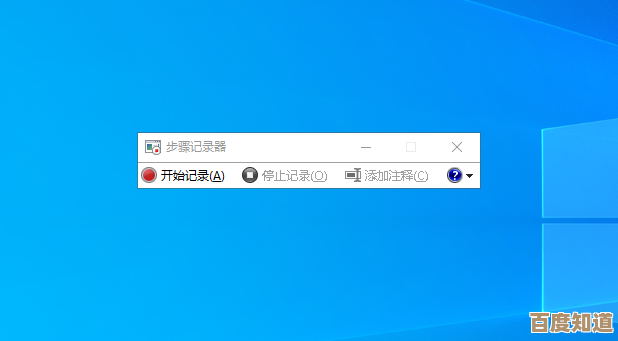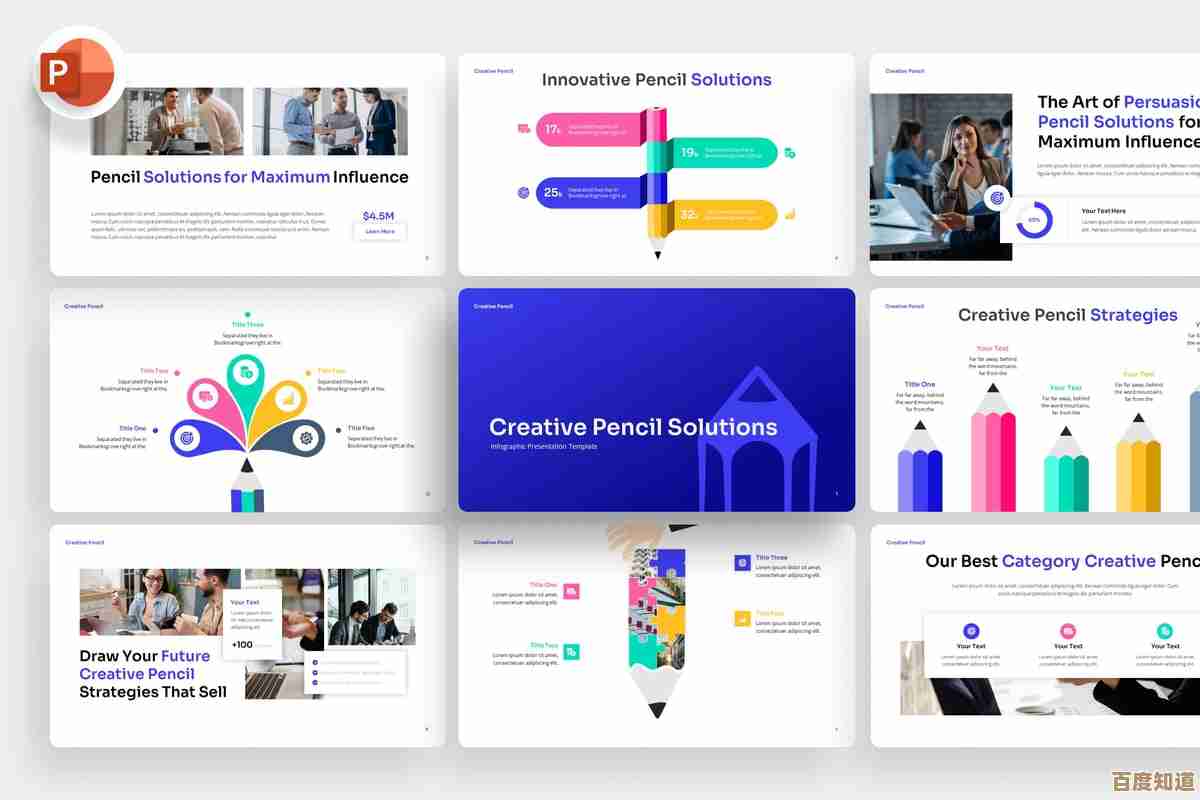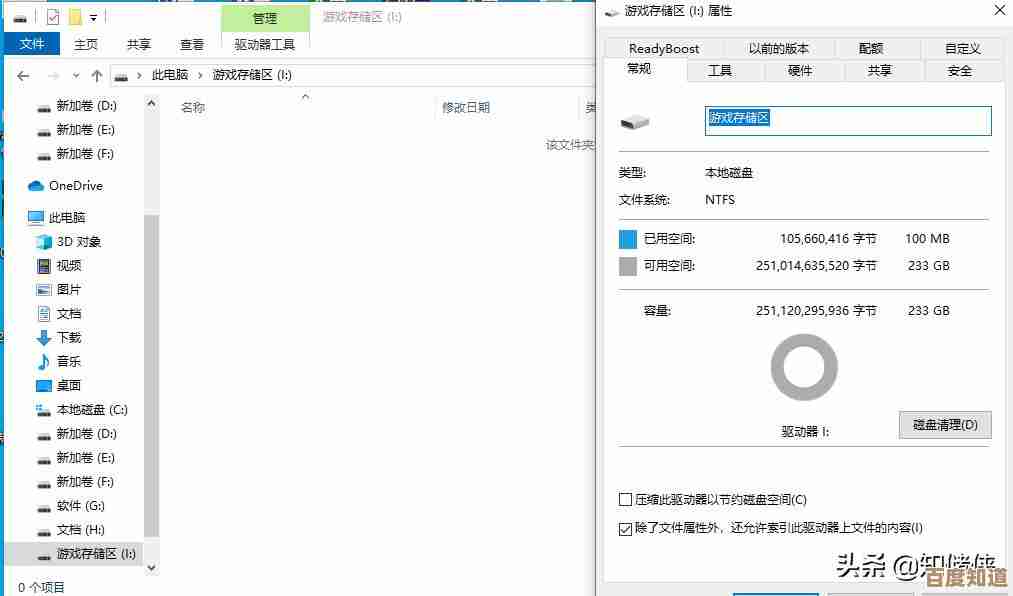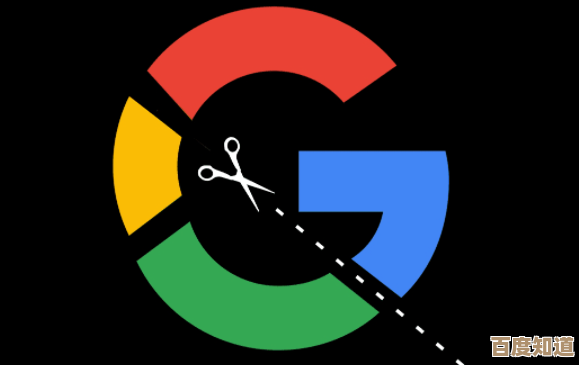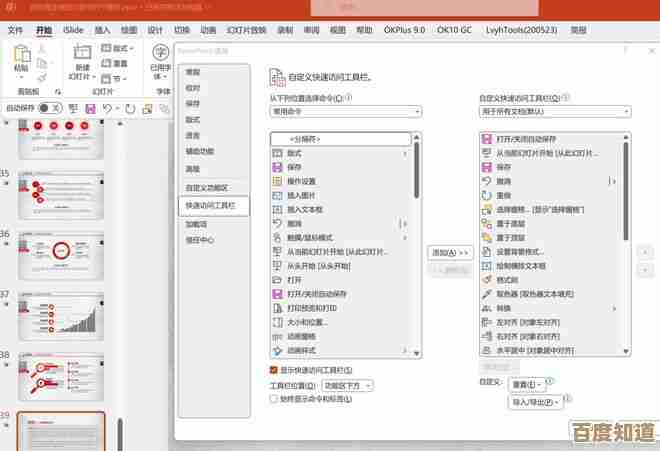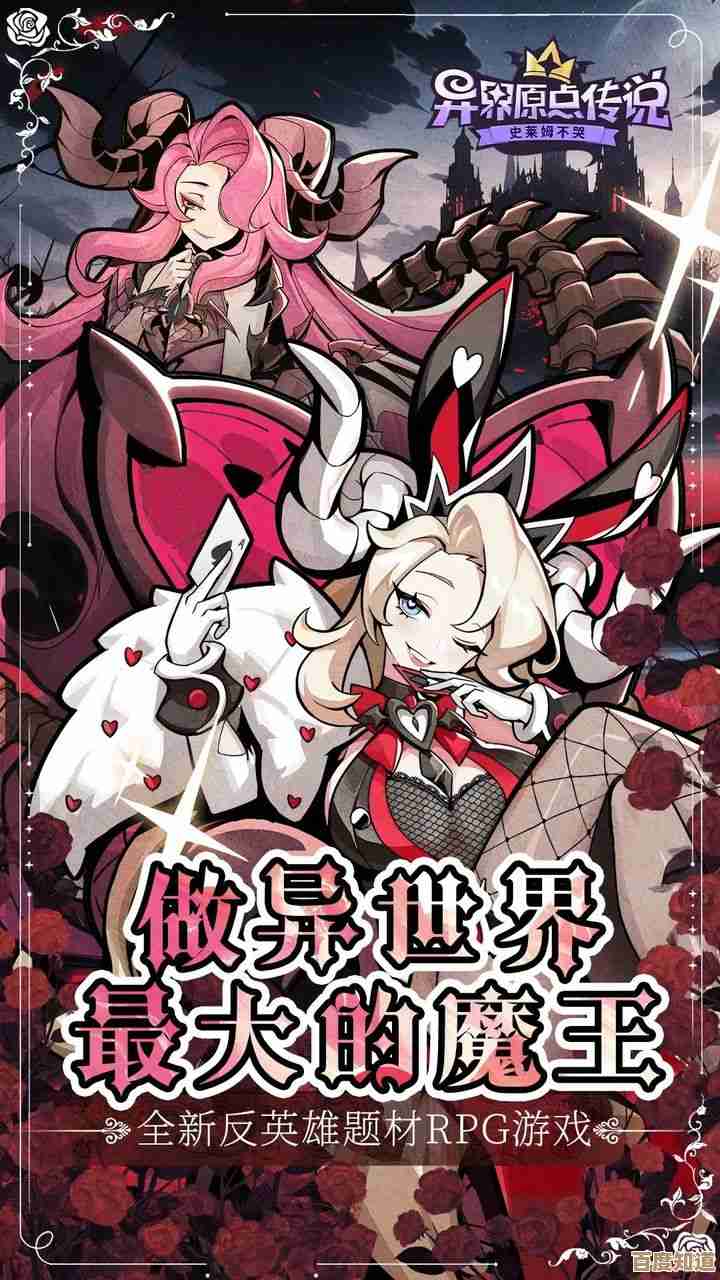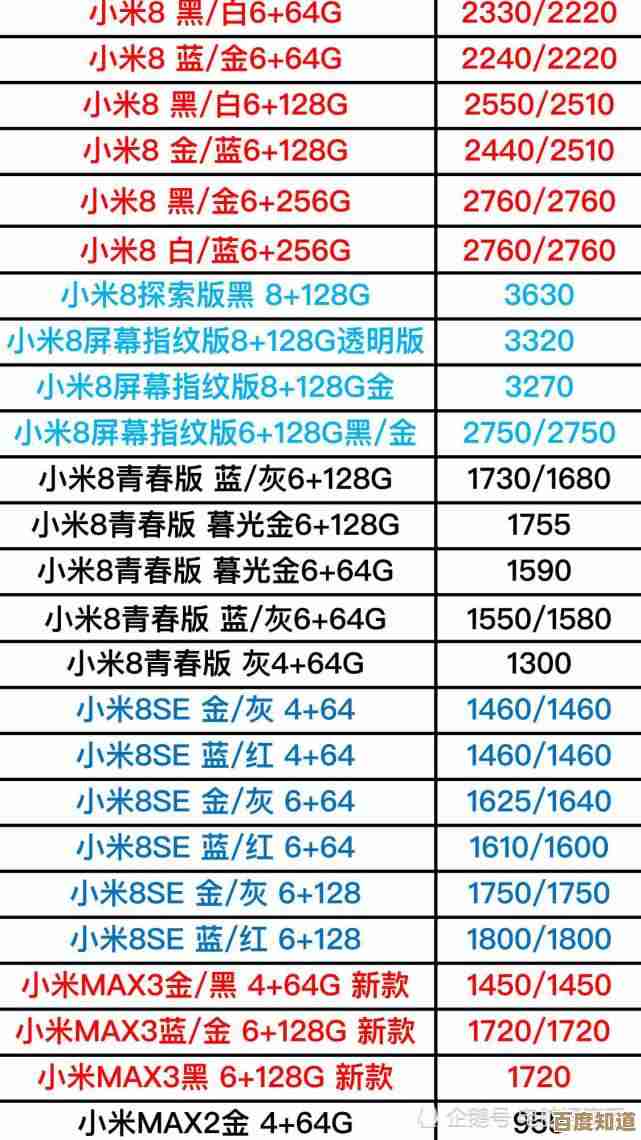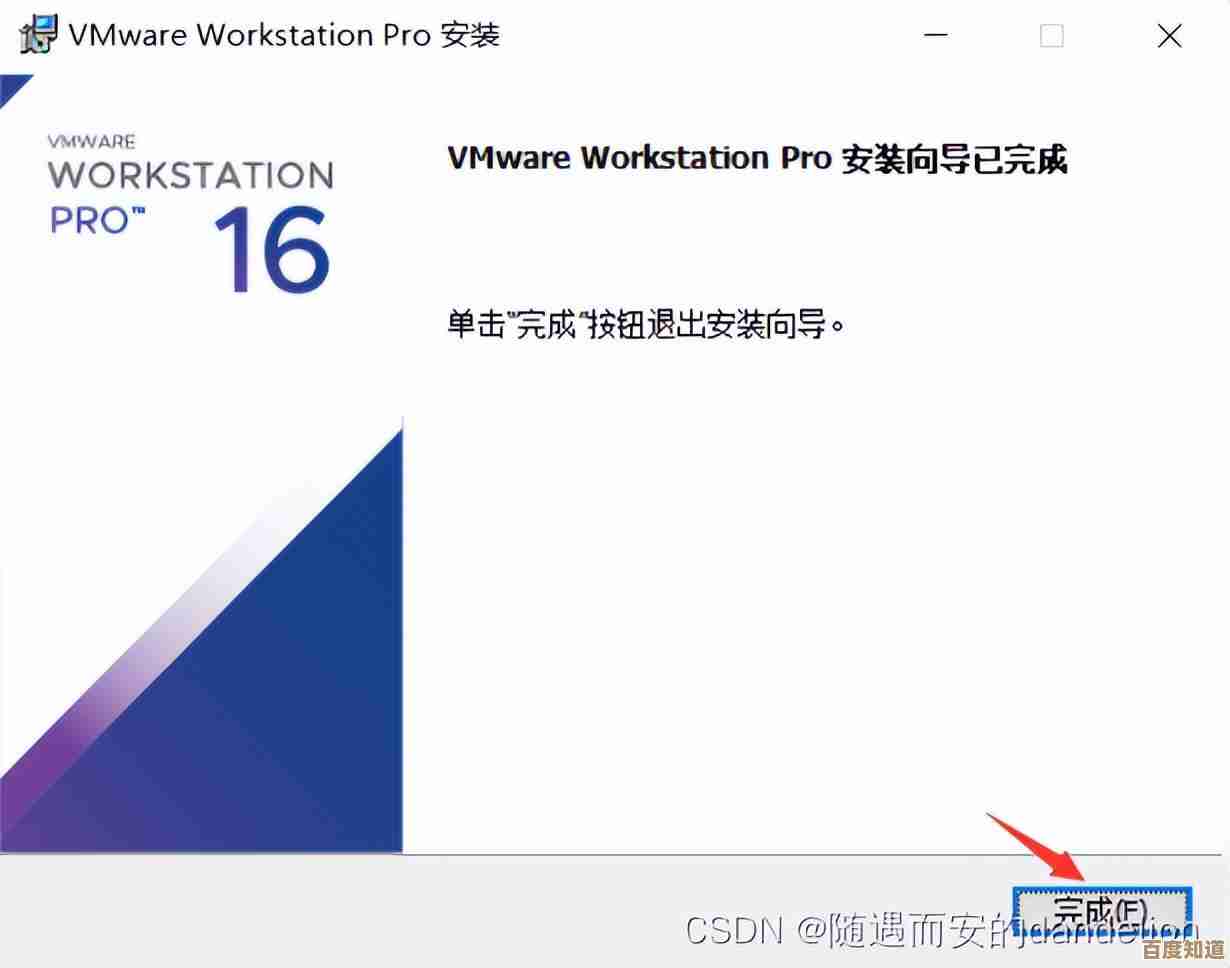电脑键盘按键顺序混乱的自助解决指南
- 问答
- 2025-11-06 18:04:55
- 3
当你发现电脑键盘打字时,按下一个键出来的却是另一个毫不相关的字符,或者需要同时按下多个键才能打出一个字,这种按键混乱的情况确实让人非常烦恼,别急着认定是键盘硬件坏了,很多时候问题出在软件设置上,下面是一系列你可以自己尝试的解决步骤,从最简单、最常见的原因开始排查。
最容易被忽略也最常导致键盘混乱的一个原因是无意中开启了键盘的粘滞键或筛选键功能,这两个功能本是为有特殊需求的用户设计的,但很容易被不小心触发,你可以通过以下方式检查:打开电脑的“设置”,进入“轻松使用”或“辅助功能”选项,找到“键盘”设置项,仔细查看“粘滞键”和“筛选键”的开关是否被意外打开了,如果打开了,直接关闭它们,然后测试键盘是否恢复正常,这个简单的操作常常能立刻解决问题。
一个极其常见的原因是 incorrect keyboard layout setting,也就是键盘布局或输入法语言设置错误,你可能不小心切换到了非中文或非英文的键盘布局,你的键盘明明是美式键盘(QWERTY布局),但系统可能被设置成了法语(AZERTY布局)或德语(QWERTZ布局),这会导致你按Y键却打出Z,按Z键却打出Y等现象,检查方法如下:看向你电脑屏幕的右下角(或Mac屏幕的右上角)的任务栏,那里会显示当前的输入法语言,中文(简体,中国)”或“ENG”,如果显示的不是你常用的语言,点击它,切换回正确的语言,更彻底的方法是进入系统的“时间和语言”设置(Windows)或“键盘”偏好设置(Mac),在“语言和区域”或“输入源”中,确保只保留你需要的键盘布局,并将其设为默认,删除那些你根本用不着的键盘布局,可以有效避免日后误触切换。
如果上述两步没有效果,接下来可以考虑驱动程序的问题,键盘驱动程序是操作系统用来与键盘硬件通信的软件,有时候驱动程序会出故障或过时,导致键盘行为异常,解决方法是更新或重新安装驱动,在Windows系统中,右键点击“开始”按钮,选择“设备管理器”,在设备管理器列表中,找到并展开“键盘”类别,你会看到你的键盘设备,右键点击它,选择“更新驱动程序”,如果更新后问题依旧,可以尝试选择“卸载设备”,然后重启电脑,电脑重启后,系统会自动重新识别并安装默认的驱动程序,这个过程能解决很多因驱动冲突或损坏引起的问题。

另一个值得尝试的步骤是运行Windows自带的键盘疑难解答工具,这个工具可以自动检测并修复一些常见的键盘相关设置问题,在Windows 10或11中,你可以通过“设置”>“更新和安全”>“疑难解答”或“设置”>“系统”>“疑难解答”找到“键盘”疑难解答,运行它并按照提示操作。
如果问题只在特定的应用程序中出现(比如只在Word里混乱,在记事本里正常),那么问题很可能出在那个应用程序的设置上,检查该应用的偏好设置或选项,看看是否有与键盘快捷键或输入法相关的特殊设置被修改了。
在进行了所有软件层面的排查后,如果问题依然存在,我们就需要开始考虑硬件本身的问题,进行最基础的检查:断开键盘连接,然后重新连接,如果是USB接口的键盘,拔下来,换一个USB端口再插上,有时候仅仅是接触不良或端口供电不稳就会导致奇怪的问题,如果是笔记本电脑,问题更棘手一些,但可以尝试连接一个外接USB键盘,如果外接键盘工作正常,而笔记本自带的键盘依旧混乱,那么基本可以确定是笔记本内置键盘的硬件故障,可能是键盘排线松动、键盘本身损坏,或者主板上相关电路出了问题。
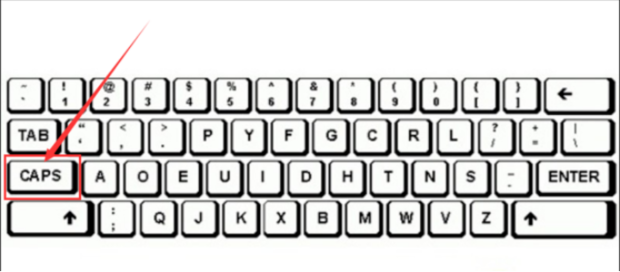
在极少数情况下,电脑感染了恶意软件也可能导致键盘输入被拦截或篡改,确保你的杀毒软件是最新版本,并运行一次全盘扫描。
如果所有自助方法都尝试无效,并且你确认是硬件问题(特别是笔记本内置键盘),那么最稳妥的做法是联系电脑的官方售后服务或寻找专业的维修人员进行检测和维修,自行拆卸笔记本电脑键盘有风险,可能会损坏其他部件或导致失去保修资格。
总结一下排查思路:先软件后硬件,从简单的设置错误(粘滞键、键盘布局)入手,再到驱动程序和系统工具,最后考虑物理连接和硬件故障,按照这个顺序,大部分键盘混乱的问题都能找到原因并得到解决。
(参考资料:根据微软官方支持文档中关于键盘故障排除的通用建议、苹果官方支持文档关于键盘输入问题的指南,以及多个技术社区如知乎、B站科技UP主分享的常见问题解决方案综合整理。)
本文由钊智敏于2025-11-06发表在笙亿网络策划,如有疑问,请联系我们。
本文链接:http://waw.haoid.cn/wenda/59050.html